Najlepsze aplikacje do klonowania aplikacji na iPhonea w celu uruchomienia wielu kont | Nie jest wymagany jailbreak

Dowiedz się, jak sklonować aplikacje na iPhone

Niezależnie od tego, czy chodzi o sprawy zawodowe, czy osobiste, e-maile są najbardziej niezawodnym źródłem komunikacji. Ponieważ marketerzy wykorzystują to źródło komunikacji również do celów promocyjnych, w naszej skrzynce odbiorczej otrzymujemy mnóstwo wiadomości. Czy zdarza się to kiedyś, gdy otwierasz skrzynkę pocztową po miesiącu i widzisz powódź e-maili wbijających się w ekran? Tak, zdarza się cały czas!
Zarządzanie skrzynką odbiorczą w tym konkretnym przypadku może być żmudnym zadaniem i uporządkowanie wszystkich wiadomości e-mail w folderach może zająć prawie całą wieczność. Cóż, dzięki Microsoft Outlook za oferowanie jednego poręcznego narzędzia znanego jako narzędzie Conversation Cleaner, które skutecznie usuwa lub przenosi zbędne wiadomości e-mail z rozmowy, dzięki czemu nasza skrzynka odbiorcza jest bardziej zorganizowana. Możesz używać tego narzędzia do konwersacji w pojedynczych rozmowach, folderach, w podfolderach, jak chcesz.
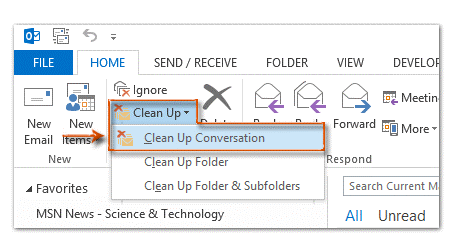
Przeczytaj także:-
 Top 5 najlepszych programów do czyszczenia i wspomagania pamięci RAM dla... Planujesz kupić nowy komputer, ponieważ starszy działa wolno? Oto jak możesz zoptymalizować i...
Top 5 najlepszych programów do czyszczenia i wspomagania pamięci RAM dla... Planujesz kupić nowy komputer, ponieważ starszy działa wolno? Oto jak możesz zoptymalizować i...
Jeśli więc masz wiele kopii tej samej wiadomości, narzędzie do czyszczenia konwersacji zacznie działać i usunie wszystkie nadmiarowe kopie z konta Outlook. Oto krótki przewodnik dotyczący korzystania z narzędzia do czyszczenia konwersacji w programie Outlook.
Zacznijmy! Oto jak to działa.
Jak korzystać z narzędzia do czyszczenia konwersacji w programie Outlook
Uruchom MS Outlook i przejdź do Plik> Opcje> Poczta, a następnie przewiń w dół, aż znajdziesz sekcję „Porządkowanie konwersacji”.
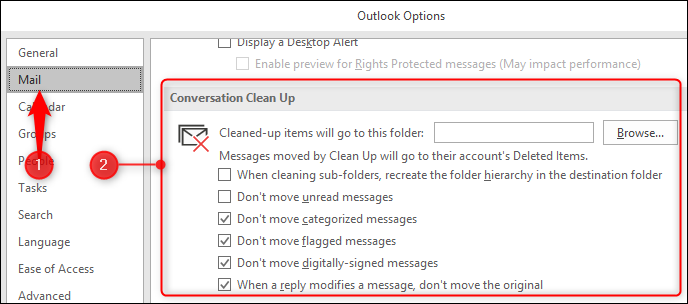
Teraz, aby rozpocząć, dotknij przycisku „Przeglądaj”, aby wybrać folder z dysku twardego, do którego zostaną przeniesione wszystkie zbędne elementy e-mail. Możesz także zaznaczyć lub odznaczyć dowolne opcje z listy, takie jak przeniesienie oflagowanych wątków, skategoryzowanych wiadomości i tak dalej. Włącz lub wyłącz parametry zgodnie z własnymi preferencjami, w zależności od wymagań sytuacji.
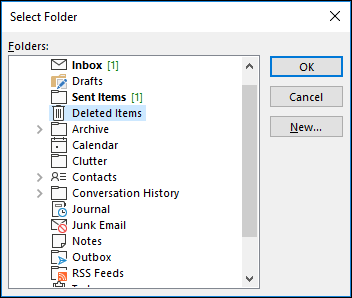
Po ustawieniu wszystkich opcji dotknij „Ok”.
Idąc dalej, po powrocie do ekranu głównego programu Outlook poszukaj przycisku „Oczyść” na karcie głównej.
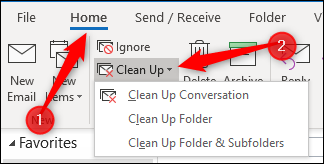
Teraz w polu rozwijanym zobaczysz trzy opcje, niezależnie od tego, czy chcesz wyczyścić rozmowę, folder czy podfolder. Dokonaj wyboru, aby przejść dalej.
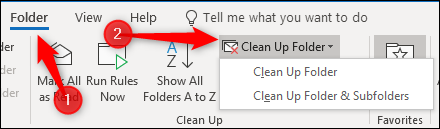
Jeśli chcesz wybrać opcję folderu, alternatywnym sposobem wybierania jest folder > Oczyść folder. Niech tak będzie.
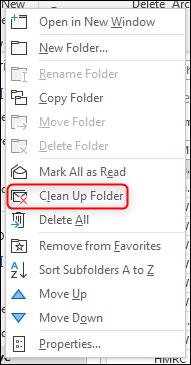
Jeśli po raz pierwszy uruchamiasz narzędzie do czyszczenia konwersacji w programie Outlook, zobaczysz wyskakujące ostrzeżenie z pytaniem, czy chcesz kontynuować tę czynność. Stuknij opcję „Folder oczyszczania”, aby kontynuować.
Nie zapomnij również zaznaczyć „Nie chcę więcej widzieć tej wiadomości w przyszłości”.
Teraz narzędzie do czyszczenia konwersacji zacznie działać. Skanuj całe wiadomości e-mail, aby sprawdzić, czy nie ma zbędnych elementów wiadomości e-mail. A zwłaszcza, jeśli uruchamiasz to narzędzie po raz pierwszy w swoim systemie, może minąć trochę czasu, zanim cała Twoja skrzynka odbiorcza zostanie przeskanowana.
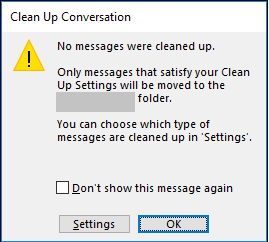
Przeczytaj także:-
7 najlepszych alternatyw dla Microsoft Office w 2021 r. Czy na co dzień używasz MS Office do edycji dokumentów tekstowych? Chcesz wypróbować nowe pakiety biurowe? Gdyby...
Ale dobrze, że możesz pozwolić temu procesowi działać w tle i w międzyczasie korzystać z Outlooka. Gdy tylko narzędzie przeskanuje Twoje e-maile, automatycznie zakończy pracę w tle bez przerywania pracy. Jeśli jednak takie e-maile nie zostaną znalezione w Twoich folderach poczty e-mail, z pewnością poinformuje Cię to powiadomieniem „Żadne wiadomości nie zostały oczyszczone”.
Tak więc w sumie jest to godne narzędzie dla programu Outlook. Jesteśmy pewni, że znajdziesz w swojej skrzynce odbiorczej ułamek zbędnych e-maili, którymi z pewnością trzeba się zająć narzędziem Conversation Cleaner.
Masz nadzieję, że ten blog rozwiał wszystkie Twoje wątpliwości dotyczące korzystania z narzędzia do czyszczenia konwersacji w programie Outlook ? Możesz próbować używać tego narzędzia raz na jakiś czas, aby zachować porządek w skrzynce odbiorczej za pomocą unikalnych kopii e-maili.
Dowiedz się, jak sklonować aplikacje na iPhone
Dowiedz się, jak skutecznie przetestować kamerę w Microsoft Teams. Odkryj metody, które zapewnią doskonałą jakość obrazu podczas spotkań online.
Jak naprawić niedziałający mikrofon Microsoft Teams? Sprawdź nasze sprawdzone metody, aby rozwiązać problem z mikrofonem w Microsoft Teams.
Jeśli masz dużo duplikatów zdjęć w Zdjęciach Google, sprawdź te cztery skuteczne metody ich usuwania i optymalizacji przestrzeni.
Chcesz zobaczyć wspólnych znajomych na Snapchacie? Oto, jak to zrobić skutecznie, aby zapewnić znaczące interakcje.
Aby zarchiwizować swoje e-maile w Gmailu, utwórz konkretną etykietę, a następnie użyj jej do utworzenia filtra, który zastosuje tę etykietę do zestawu e-maili.
Czy Netflix ciągle Cię wylogowuje? Sprawdź przyczyny oraz 7 skutecznych sposobów na naprawienie tego problemu na dowolnym urządzeniu.
Jak zmienić płeć na Facebooku? Poznaj wszystkie dostępne opcje i kroki, które należy wykonać, aby zaktualizować profil na Facebooku.
Dowiedz się, jak ustawić wiadomość o nieobecności w Microsoft Teams, aby informować innych o swojej niedostępności. Krok po kroku guide dostępny teraz!
Dowiedz się, jak wyłączyć Adblock w Chrome i innych przeglądarkach internetowych, aby móc korzystać z wartościowych ofert reklamowych.








